დესკტოპის ფონი შესანიშნავი გზაა თქვენი Windows გარემოს პერსონალიზაციისთვის. თქვენ შეგიძლიათ აჩვენოთ თქვენი საყვარელი ფილმი, მუსიკალური ჯგუფი ან თქვენი ოჯახი. ახალი ფუნქციები კი საშუალებას გაძლევთ გადაბრუნდეთ სხვადასხვა დესკტოპის ფონზე, რაც დაგეხმარებათ ნივთების შეცვლაში. თუმცა, ზოგჯერ ჩვენ გადავდივართ ზღვარზე და გვაქვს ძალიან ბევრი ფაილი, რომელიც არეულობს ჩვენს დესკტოპის ფონის სიას, ასე რომ ჩვენ გვჭირდება ამოღება. ეს wikiHow გასწავლით თუ როგორ ამოიღოთ ფონი Windows- ში.
ნაბიჯები
მეთოდი 1 -დან 3: წაშალეთ ფონური სურათი Windows 10 -ში

ნაბიჯი 1. დააწკაპუნეთ მარჯვენა ღილაკით დესკტოპის ფონი
დააწკაპუნეთ მარჯვენა ღილაკით თქვენს სამუშაო მაგიდაზე ნებისმიერ ადგილას, სადაც არ არის ხატები. ეს აჩვენებს pop-up მენიუს.

ნაბიჯი 2. დააწკაპუნეთ პერსონალიზაცია
ეს არის მენიუს ბოლოში, რომელიც გამოჩნდება დესკტოპის ფონის მარჯვენა ღილაკით დაჭერით. ეს ხსნის ფონის პარამეტრების მენიუს.

ნაბიჯი 3. დააწკაპუნეთ ფონიზე
ეს არის პირველი ვარიანტი პანელში მარცხნივ. ეს აჩვენებს Windows ფონის პარამეტრებს.

ნაბიჯი 4. დარწმუნდით, რომ "სურათი" არჩეულია ქვემოთ "ფონი
" გამოიყენეთ ჩამოსაშლელი მენიუ "ფონი" ქვემოთ "სურათის" ასარჩევად. ეს საშუალებას გაძლევთ აირჩიოთ ერთი სურათი, რომელიც გამოიყენება ფონად.
"სლაიდშოუს" შერჩევა საშუალებას გაძლევთ აირჩიოთ სურათების მთელი საქაღალდე, რომ გამოიყენოთ როგორც მბრუნავი ფონის სურათები

ნაბიჯი 5. დააწკაპუნეთ დათვალიერებაზე
ეს არის ბოლო დროს გამოყენებული ფონის სურათების ჩამონათვალი. ეს ხსნის ფაილების ბრაუზერს, რომელიც საშუალებას გაძლევთ აირჩიოთ სურათი, რომელიც გამოიყენებთ ფონად.

ნაბიჯი 6. გადადით საქაღალდეში, რომელიც შეიცავს სურათს, რომლის წაშლა გსურთ
თქვენ შეგიძლიათ გამოიყენოთ ნებისმიერი სურათი თქვენს კომპიუტერში, როგორც ფონის სურათი. ნავიგაცია, რომლის წაშლა გსურთ.
Windows- ის ნაგულისხმევი ფონის სურათების ადგილმდებარეობაზე გადასასვლელად, დააწკაპუნეთ " გ: \ (ეს კომპიუტერი) "პანელში მარცხნივ. შემდეგ გახსენით" Windows"საქაღალდე მოჰყვა" ვებ"საქაღალდე. აქ ნახავთ სხვადასხვა საქაღალდეს, რომელიც შეიცავს Windows- ის ნაგულისხმევ ფონურ სურათებს.

ნაბიჯი 7. მარჯვენა ღილაკით დააწკაპუნეთ სურათზე, რომლის წაშლა გსურთ
ეს აჩვენებს ამომხტარი მენიუს სურათის გვერდით.

ნაბიჯი 8. დააწკაპუნეთ წაშლა
ის არის მენიუში, რომელიც იხსნება ფაილზე მარჯვენა ღილაკით. ეს წაშლის ფაილს და აგზავნის მას გადამუშავების ურნაში.
სამუდამოდ წაშალოთ სურათების ფაილები გადამუშავების ყუთიდან, დააწკაპუნეთ მარჯვენა ღილაკით გადამუშავების ყუთზე თქვენს სამუშაო მაგიდაზე და დააწკაპუნეთ ცარიელი გადამუშავების ყუთი.
მეთოდი 2 დან 3: წაშალეთ დაბლოკილი ეკრანის სურათი Windows 10 - ში

ნაბიჯი 1. დააწკაპუნეთ მარჯვენა ღილაკით დესკტოპის ფონი
დააწკაპუნეთ მარჯვენა ღილაკით თქვენს სამუშაო მაგიდაზე ნებისმიერ ადგილას, სადაც არ არის ხატები. ეს აჩვენებს pop-up მენიუს.

ნაბიჯი 2. დააწკაპუნეთ პერსონალიზაცია
ეს არის მენიუს ბოლოში, რომელიც გამოჩნდება დესკტოპის ფონის მარჯვენა ღილაკით დაჭერით. ეს ხსნის ფონის პარამეტრების მენიუს.

ნაბიჯი 3. დააჭირეთ ეკრანის ჩაკეტვას
ის არის პანელში მარცხნივ პარამეტრების მენიუში. ეს აჩვენებს ჩაკეტილი ეკრანის პარამეტრების მენიუს.

ნაბიჯი 4. აირჩიეთ "სურათი" ქვემოთ "ფონი"
ეს ხსნის ფაილების ბრაუზერს, რომელიც საშუალებას გაძლევთ აირჩიოთ სურათი, რომელიც გამოსაყენებლად გამოიყენებთ დაბლოკილი ეკრანის ფონის სურათს.

ნაბიჯი 5. გადადით იმ სურათზე, რომლის წაშლაც გსურთ
თქვენ შეგიძლიათ აირჩიოთ ნებისმიერი სურათი თქვენს კომპიუტერში, როგორც ეკრანის ჩაკეტვის სურათი. გადადით საქაღალდეში, რომელიც შეიცავს სურათს, რომლის წაშლა გსურთ.
Windows- ის ნაგულისხმევი ფონის სურათების ადგილმდებარეობაზე გადასასვლელად, დააწკაპუნეთ " გ: \ (ეს კომპიუტერი) "პანელში მარცხნივ. შემდეგ გახსენით" Windows"საქაღალდე მოჰყვა" ვებ"საქაღალდე. აქ ნახავთ სხვადასხვა საქაღალდეს, რომელიც შეიცავს Windows- ის ნაგულისხმევ ფონურ სურათებს.

ნაბიჯი 6. მარჯვენა ღილაკით დააწკაპუნეთ სურათზე, რომლის წაშლა გსურთ
ეს აჩვენებს ამომხტარი მენიუს სურათის გვერდით.

ნაბიჯი 7. დააწკაპუნეთ წაშლა
ის არის მენიუში, რომელიც გამოჩნდება ფაილზე მარჯვენა ღილაკით დაჭერისას. ეს წაშლის ფაილს და აგზავნის მას გადამუშავების ურნაში.
სამუდამოდ წაშალოთ სურათების ფაილები გადამუშავების ყუთიდან, დააწკაპუნეთ მარჯვენა ღილაკით გადამუშავების ყუთზე თქვენს სამუშაო მაგიდაზე და დააწკაპუნეთ ცარიელი გადამუშავების ყუთი.
მეთოდი 3 -დან 3: წაშალეთ თემა Windows 10 -ში

ნაბიჯი 1. დააწკაპუნეთ მარჯვენა ღილაკით დესკტოპის ფონი
დააწკაპუნეთ მარჯვენა ღილაკით თქვენს სამუშაო მაგიდაზე ნებისმიერ ადგილას, სადაც არ არის ხატები. ეს აჩვენებს pop-up მენიუს.

ნაბიჯი 2. დააწკაპუნეთ პერსონალიზაცია
ეს არის მენიუს ბოლოში, რომელიც გამოჩნდება დესკტოპის ფონის მარჯვენა ღილაკით დაჭერით. ეს ხსნის ფონის პარამეტრების მენიუს.

ნაბიჯი 3. დააწკაპუნეთ თემებზე
ის არის პანელში მარცხნივ. ეს ხსნის თემების პარამეტრების მენიუს. ფონის სურათის გარდა, თემები ასევე შეიცავს ფერის სქემას, მორგებულ კურსორებს და პერსონალურ ბგერებს Windows- ისთვის.
Windows– ზე წინასწარ დაინსტალირებული ნაგულისხმევი თემების წაშლა შეუძლებელია

ნაბიჯი 4. დააწკაპუნეთ ერთ – ერთ თემაზე
თემები ჩამოთვლილია სათაურის ქვემოთ, რომელიც ამბობს "თემის შეცვლა" თემების პარამეტრების მენიუში. ეს აჩვენებს ამომხტარი ფანჯარა.

ნაბიჯი 5. დააწკაპუნეთ წაშლა
ეს არის ამომხტარი ფანჯარა, რომელიც გამოჩნდება თემის მარჯვენა ღილაკით დაჭერისას. ეს წაშლის თემას.
თუ ტექსტი, რომელშიც ნათქვამია "წაშლა" არის ნაცრისფერი, თქვენ არ შეგიძლიათ წაშალოთ თემა
ვიდეო - ამ სერვისის გამოყენებით, ზოგიერთი ინფორმაცია შეიძლება გაზიარდეს YouTube- თან
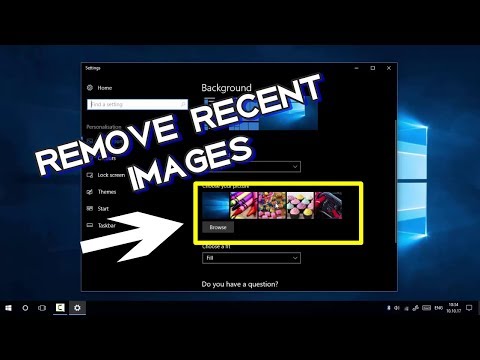
Რჩევები
- ფონის ჩვენების ვარიანტებში ჩამოთვლილი ფაილები არის ის, რომელიც ინახება… / Windows / Web / Wallpaper დირექტორიაში, პლუს ფონი გამოიყენება თუ შერჩეულია 'დათვალიერების' ღილაკით.
- თუ თქვენ გიჭირთ დირექტორიის პოვნა, მოძებნეთ ფონის ერთ-ერთი სახელი (მაგ. სტოუნჰენჯი.) მას შემდეგ რაც იპოვნეთ, დააწკაპუნეთ მარცხენა ღილაკზე და გადადით საქაღალდის შემცველ საქაღალდეში.






